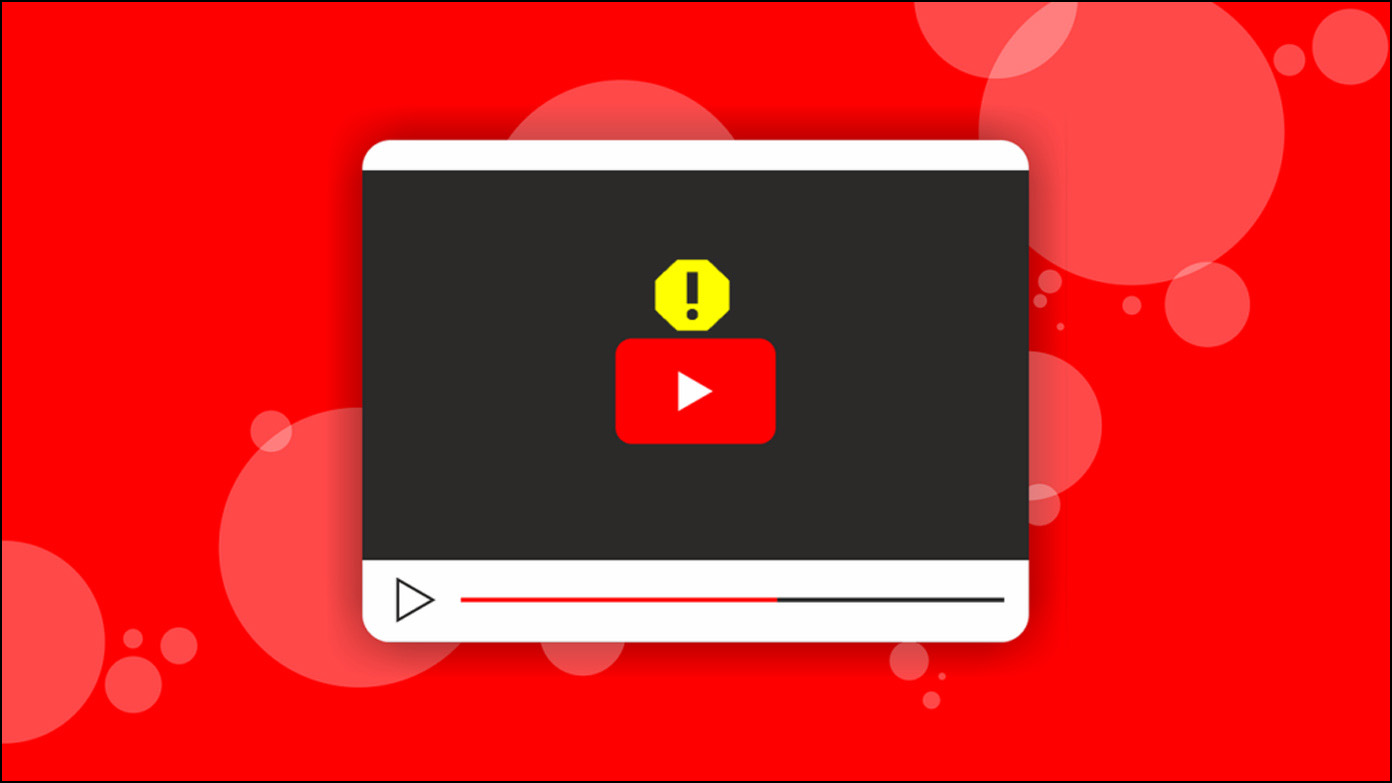
Si no puede ver los comentarios, agregue un nuevo comentario debajo de un video de YouTube o sienta que algunos videos de YouTube no aparecen en los resultados de búsqueda. Se debe al modo restringido de YouTube, habilitado accidentalmente en su máquina o por su administrador. Hoy, discutiremos cómo apagar/deshabilitar el modo restringido en YouTube en su teléfono, TV y web. Además, también puede aprender cómo eliminar la restricción de Instagram.
¿Cómo desactivar el modo restringido de YouTube?
El modo restringido generalmente se usa para filtrar contenido potencialmente inapropiado o para adultos, como videos, y desactivar los comentarios. Si no puede utilizar algunas funciones de YouTube, como los comentarios, debe desactivar el modo restringido en su dispositivo. Veamos cómo desactivar el modo restringido de YouTube en su teléfono, PC o incluso TV.
Desactivar el modo restringido de YouTube en dispositivos móviles
Si no puede comentar ningún video a través de la aplicación de YouTube en su teléfono. Te mostramos cómo desactivar el modo restringido de YouTube en tu teléfono.
1. Abierto Youtube en su teléfono y toque la imagen de su cuenta desde el parte superior derecha esquina.
2. Ahora, ve a tu Cuenta Ajustes y luego navegar a Ajustes > General.
3. Por debajo Configuración generalgiro fuera de la palanca junto a Modo restringido.
Uso de la aplicación Android TV
Aunque la aplicación de YouTube para TV no admite comentarios, el modo de restricción, si está habilitado, puede limitar los resultados de búsqueda al ocultar videos potencialmente para adultos. Te mostramos cómo desactivar el modo restringido de YouTube en el televisor.
1. Lanzar el Youtube aplicación en su televisor y navegue hasta Ajustes.
2. En Configuración, vaya a Modo restringido y configúralo en Apagado.
Desactivar el modo restringido de YouTube en la Web
Al igual que en YouTube para dispositivos móviles, el modo de restricción en la web de YouTube le impide ver comentarios, agregar nuevos comentarios en un video y filtrar videos potencialmente maduros. Aquí se explica cómo desactivar el modo de restricción de YouTube en la web de YouTube.
1. Vaya al sitio web de YouTube en un navegador.
2. Haga clic en su icono de cuenta en la sección superior derecha, y haga clic en Modo restringido
3. Ahora, simplemente configure el conmutador para Restringido modo a Apagado.
Bonificación: tener problemas para desactivar el modo restringido
Si tiene problemas para deshabilitar el modo restringido de YouTube, o si no puede ver y agregar comentarios incluso después de deshabilitarlo, en su teléfono y en la web. Aquí hay algunas soluciones rápidas para solucionarlo.
Borrar caché de aplicaciones y datos en el teléfono
Un caché o datos de aplicación incorrectos pueden causar el error, que no puede desactivar el modo de restricción de YouTube o tener otros problemas incluso después de desactivarlo. Aquí se explica cómo solucionarlo.
1. Ve a tu teléfono Ajustesnavegar a Aplicaciones > Gestión de aplicaciones y busca Youtube.
2. Ahora, en la página de información de la aplicación de Youtube toque en Uso de almacenamiento.
3. Aquí, toca el Limpiar cache y Borrar datos botones. Para restablecer la aplicación a la configuración predeterminada.
Borrar datos y caché del navegador
Similar a un teléfono, puede borrar el caché y los datos del navegador en su PC, para corregir errores con el modo de restricción de YouTube. Aquí está cómo hacerlo:
1. En su navegador, vaya a Ajustes desde el menú de tres puntos en la parte superior derecha.
2. Ahora, navegue hasta el Privacidad y seguridad pestaña y haga clic en Eliminar datos de navegación.
3. En la siguiente pantalla, marque la casilla junto a Historial de navegación, cookies y otros datos del sitio, y Imágenes y archivos en caché.
Terminando
En el artículo anterior, hemos discutido cómo desactivar el modo restringido de YouTube en Android, iOS, Android TV y PC. En este articulo. Espero que hayas encontrado esto útil; si lo hiciste asegúrate de darle me gusta y compartir. Consulte otros consejos útiles vinculados a continuación y permanezca atento a más consejos de este tipo.
Además, lea:
También puede seguirnos para obtener noticias tecnológicas instantáneas en noticias de Google o para obtener consejos y trucos, reseñas de teléfonos inteligentes y dispositivos, únase Grupo GadgetsToUse de Telegram o para los últimos videos de revisión suscríbase GadgetsToUse canal de YouTube.




















